本帖最后由 876310253 于 2017-10-25 21:51 编辑
在论坛里面爬楼了一晚上之后的结果,比其他方法简单太多了,看了好多帖子,附上两种方法的帖子Esptool刷Sonoff-Tasmota5.7.1与linux下刷Sonoff-Tasmota 100%成功方法详细步骤这两个帖子里面的都可以刷,不过部署环境不适合小白,发个适合小白的帖子,我刷了3个sonoff basic都成功了,下面把需要的工具贴上了ESPEasy这个是在github下载的,还有就是Sonoff-Tasmota 5.8固件这个是固件地址,链接里面下载sonoff.bin文字也有介绍,不懂可以翻译来看看。
下载下来解压之后就简单了。附上软件截图:
1、首先解压ESPEasy下载下来的zip,解压后把sonoff.bin固件放进去:

2、用ttl把sonoff basic跟电脑连接:(安装下图链接)
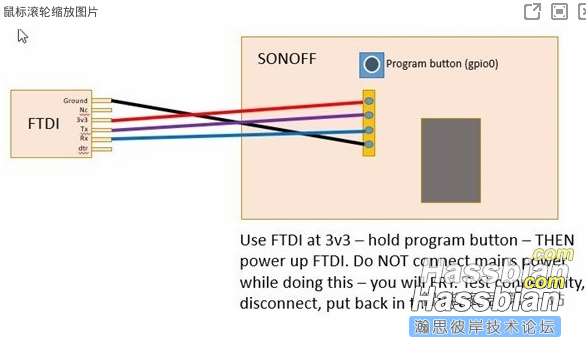
3、在设备管理里面把你的com端口设置一下,在计算机--属性--设备管理--端口COM方法跟老高大神的帖子上一样
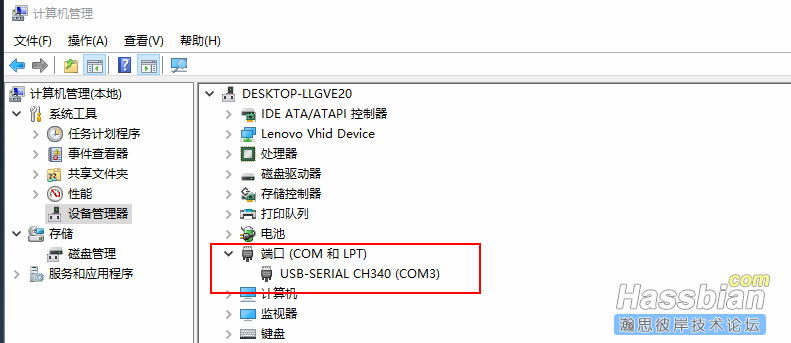
设置好速录:115200其他默认不变。
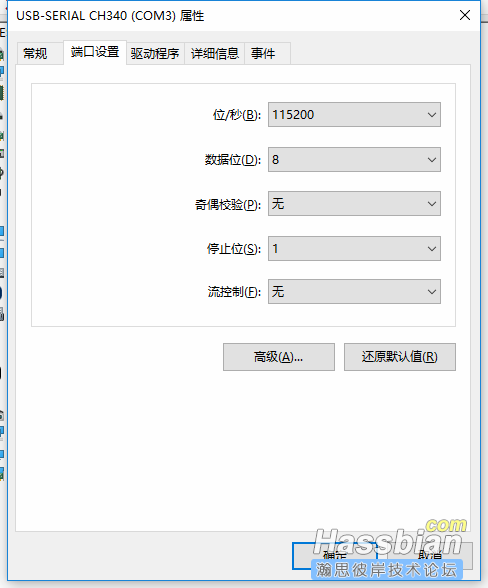
4、打开有一个叫FlashESP8266.exe的软件。你会发现有COM-port跟firmware。
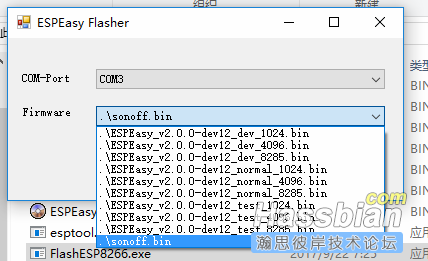
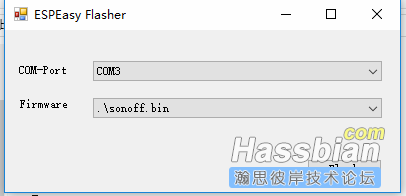
这里的选择COM-port你的com端口,firmware选择sonoff固件,就是刚才复制进去的sonoff.bin 都搞定之后点击flash就ok了,等待一下,你会发现,固件已经刷好了。
这样固件就刷好了,下面是配置了。我直接复制了三点零六分大神的帖子上的说明,谢谢大神提供
刷完重新上电,连续短按4次,进入AP模式,用wifi查找sonoff-xxxx 开头的ssid加入,访问192.168.4.1web界面进行设置,这个短按有点难把握,最好连接com口看提示,出现192.168.4.1的文字的时候就是ap模式了,反正我是这样弄的,我感觉这个刷机方法比用ide的方便一些。
下面附上tasmota翻译版的按钮使用:
Sonoff-Tasmota闪光灯模块上的主按钮提供以下功能: 1短按:直接切换中继或发送MQTT消息cmnd/sonoff/1/light on。这将闪烁LED两次并发送一个MQTT状态消息stat/sonoff/LIGHT on。如果cmnd/sonoff/ButtonRetain on已经使用,MQTT消息也将包含MQTT保留标志。 2短按:切换继电器。这将闪烁LED两次并发送一个MQTT状态消息stat/sonoff/POWER on。对于Sonoff Dual,这将切换继电器2。 3个短按:启动Wifi smartconfig,允许使用带有 ESP8266 SmartConfig应用程序的Android手机进行SSID和密码配置。还需要在user_config.h文件中配置MQTT服务器。在配置期间,LED将闪烁。在这段时间内单击一个按钮将会中止并重新启动sonoff。 4个短按:启动Wifi管理器,提供IP地址为192.168.4.1的接入点,以及允许配置Wifi和MQTT参数的Web服务器。在配置期间,LED将闪烁。在这段时间内单击一个按钮将会中止并重新启动sonoff。 5短按:启动Wifi保护设置(WPS),允许使用路由器WPS按钮或网页进行SSID和密码配置。在配置期间,LED将闪烁。在这段时间内单击一个按钮将会中止并重新启动sonoff。 6个短按:将重启模块 7个短按:启动OTA下载固件。绿色LED在更新过程中点亮 按下按钮超过四秒钟:将设置重置为默认值user_config.h并重新启动设备
配置好之后就是接入HA了,可以参照raspberry0316发布的帖子【8-27更新】如果你有sonoff?不看这个你就后悔去吧!。下班后上传图片
|